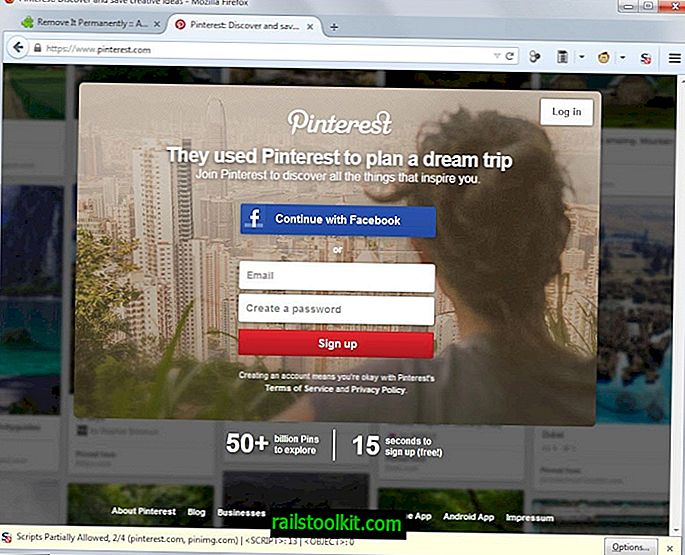Погон мог главног рачунара већ дуже време је 128 Гигабите Цруциал м4 Солид Стате Дриве. Иако се то до сада добро одвијало, увек сам се морао борити против налета на погону да га не бих напунио до ивице и успорио рачунар у целини.
Ажурирања оперативног система Виндовс, преузимања Цхроме, инсталације софтвера или стварање ДВД-а само су неки од догађаја који су утицали на слободни простор за складиштење диска. Иако сам успео да смањим погон сваки пут када је погодио чаробну ознаку слободног простора од 15 гигабајта, то је значило да морам стално да надгледам уређај да не бих пропустио догађаје који су га напунили.
Одлучио сам се да добијем већи погон. Солид Стате Дриве, наравно јер значајно побољшава време учитавања. Цруциал БКС100 250 гигабајтни ССД био је управо оно што сам требао.
Пошто нисам хтео да поново поставим систем, донета је одлука да клонирам тренутни погон, уместо да га могу заменити новим.
Постоји пуно програма који вам омогућавају клонирање погона, али када покренете неке од њих, приметићете огромне разлике у руковању и употребљивости.
На примјер, неки програми клонирају чврсти диск док Виндовс ради, док други захтијевају да поново покренете рачунар да би извео операцију прије него што се покрене Виндовс.
Шта вам је потребно
- Чврсти диск који желите да клонирате.
- Нови чврсти диск у који желите да копирате садржај старог.
- Мацриум Рефлецт Фрее
Процес

Прво што требате да урадите је да повежете оба хард диска са рачунаром. Проверите да ли имате довољно резервног конектора за напајање и САТА кабла за податке колико вам је потребно да повежете нови чврсти диск.
Ако то не урадите, уместо тога можете користити постојеће каблове, на пример тако што ћете привремено искључити оптички уређај (функционише само ако такође не планирате да користите стари уређај).
Инсталирајте и покрените Мацриум Рефлецт након тога.
- Мацриум Рефлецт Фрее приказује све погоне у свом интерфејсу на старту. Ако то није случај, провјерите је ли активирана картица Диск Имаге.
- Одаберите чврсти диск који желите да клонирате. Главни чврсти диск са системом Виндовс наведен је са малом Виндовс иконом испред његовог имена и слова са диском.
- Пронаћи ћете опцију „клонирај овај диск“ испод уређаја након што је изабрана. Ово копира сав садржај тог погона у одредишни диск.
- Кликните на "одаберите диск за клонирање" на следећем екрану и изаберите нови драјв. Морате бити сигурни да не бирате погон који се већ користи, јер ће се сав садржај на њему пребрисати током процеса.
- У следећем кораку обавезно подесите величину клониране партиције. Ово је посебно важно ако је одредиште веће од извора. Ако то не учините, на крају имате једну партицију која садржи клониране податке изворног погона и неискориштени простор на диску који вам је потребан за партицију и форматирање. Један једноставан начин исправног прилагођавања овде је да кликнете на дугме „максималне величине“.
- Мацриум Рефлецт ће тада покренути поступак клонирања који се обавља док је Виндовс покренут. Клонирање старог 128 гигабајтног СДД-а на 256-гигабајтни ССД уређај било је потребно 22 минуте.
Један једноставан начин да се провери да ли је операција успешно окончана је поновно покретање рачунара и промена редоследа покретања у БИОС / УЕФИ. Изаберите нови уређај као први уређај за покретање и проверите да ли се Виндовс добро учитава. Ако је то случај, можете искључити стари погон или га користити за потребе складиштења.
Савети

- Мацриум Рефлецт добро функционише са шифрованим уређајима јер му није потребно изводити операције пре него што се Виндовс учита.
- Можда ћете желети да створите медијуме за спасавање пре него што покренете операцију. Можете покренути систем за спасавање са диска ако ствари пођу по злу да би исправили пронађене проблеме.
- Направио бих резервну копију оригиналног погона само да бих био на сигурној страни.
- Увек се можете вратити на стари диск јер га процес не модификује (или поново покрените клонирање у каснијем тренутку).
- Мацриум Рефлецт је одличан резервни програм, што значи да лако можете креирати слике диска користећи сличну механику.